유튜브에서 영상을 보다가 자막이 거슬리는 경우가 있습니다. 자막이 없는 영상도 있지만, 자동 생성된 자막이나 업로더가 추가한 자막이 있는 영상도 많습니다.
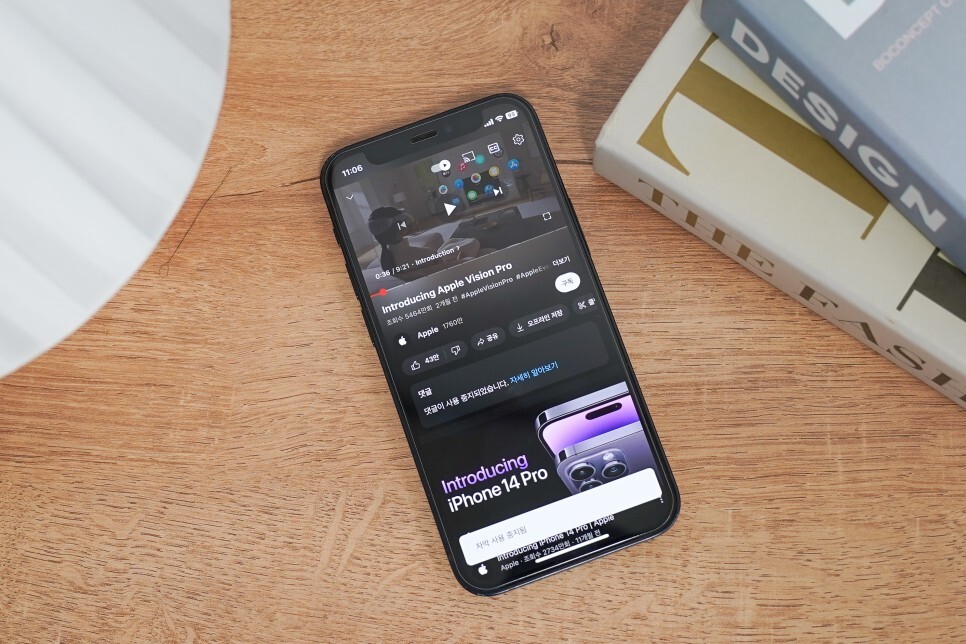
이런 자막을 끄고 싶다면 어떻게 해야 할까요? 이번 글에서는 모바일 앱 및 PC 웹사이트에서 유튜브 자막 설정 끄는 및 켜기 설정 방법에 대해 알아보겠습니다.
앱에서 자막 끄는 방법
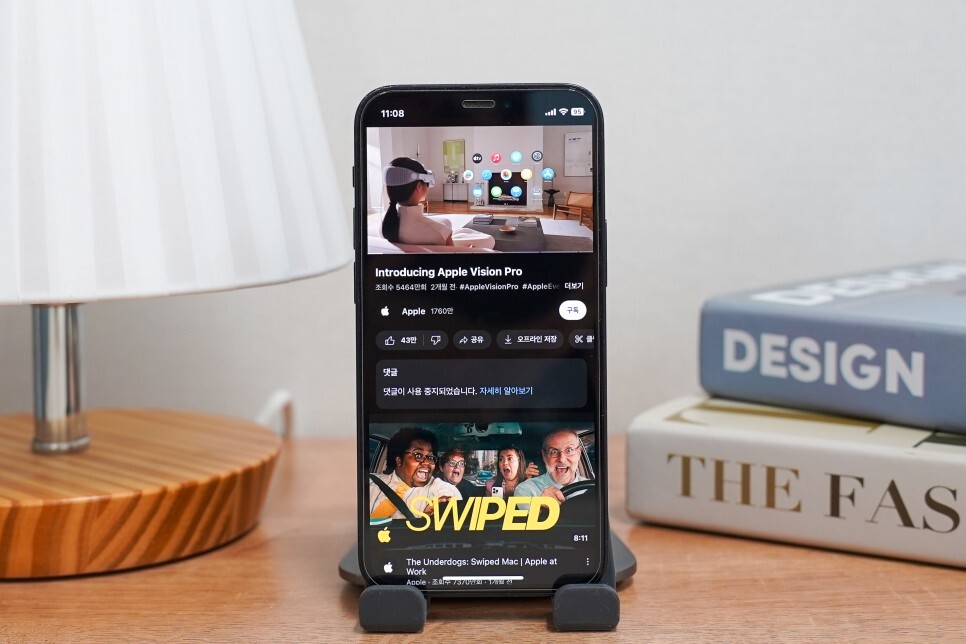
1. YOUTUBE 앱을 실행하고 원하는 영상을 재생합니다.
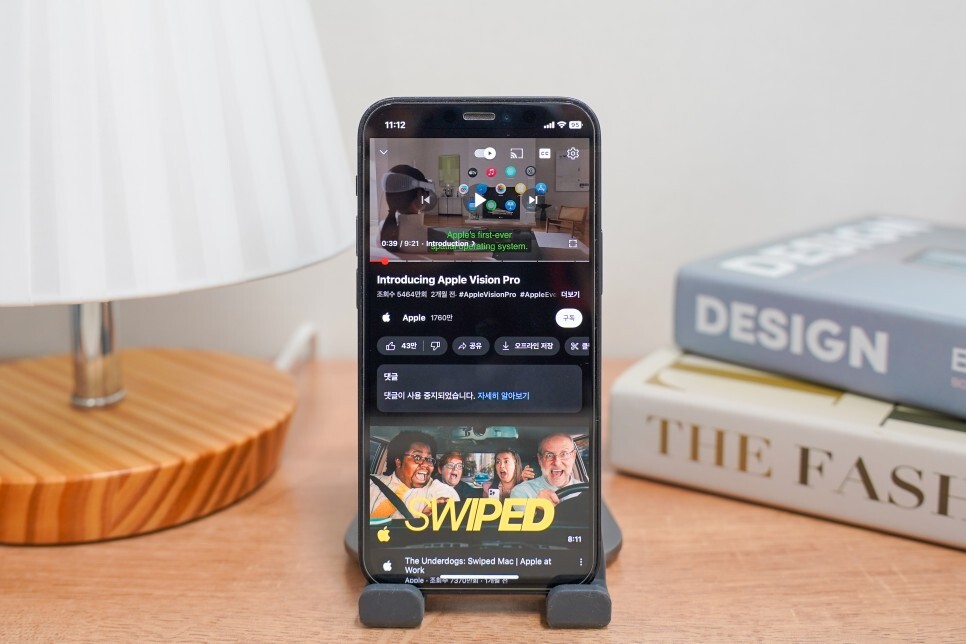
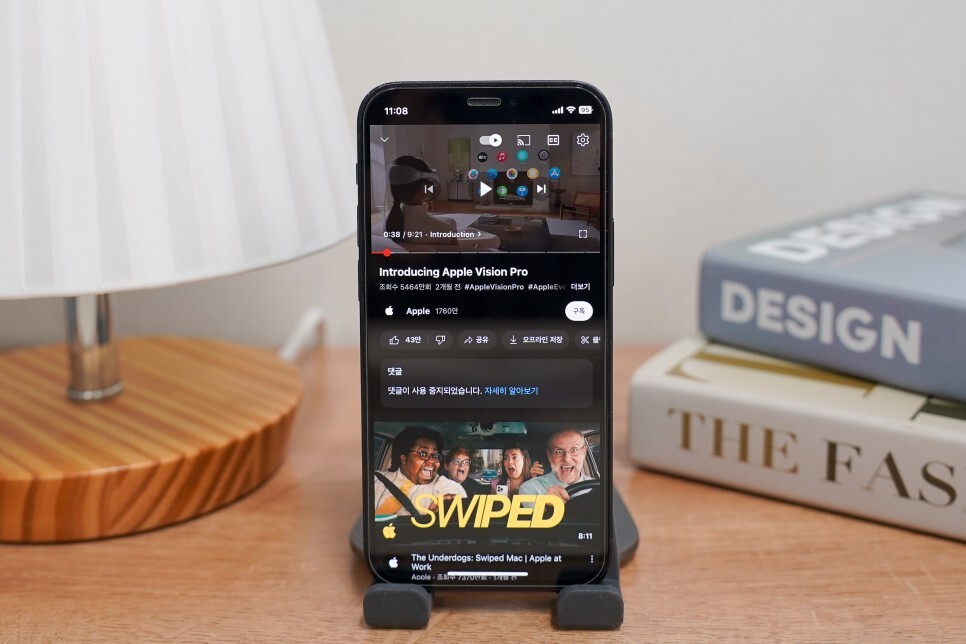
2. 영상 화면을 터치하면 오른쪽 상단에 여러 아이콘이 나타나는데 여기서 "자막(CC)"이라고 되어 있는 아이콘을 터치하면 화면에서 자막이 나타나거나 한 번 더 누르면 사라집니다. 간단하죠!
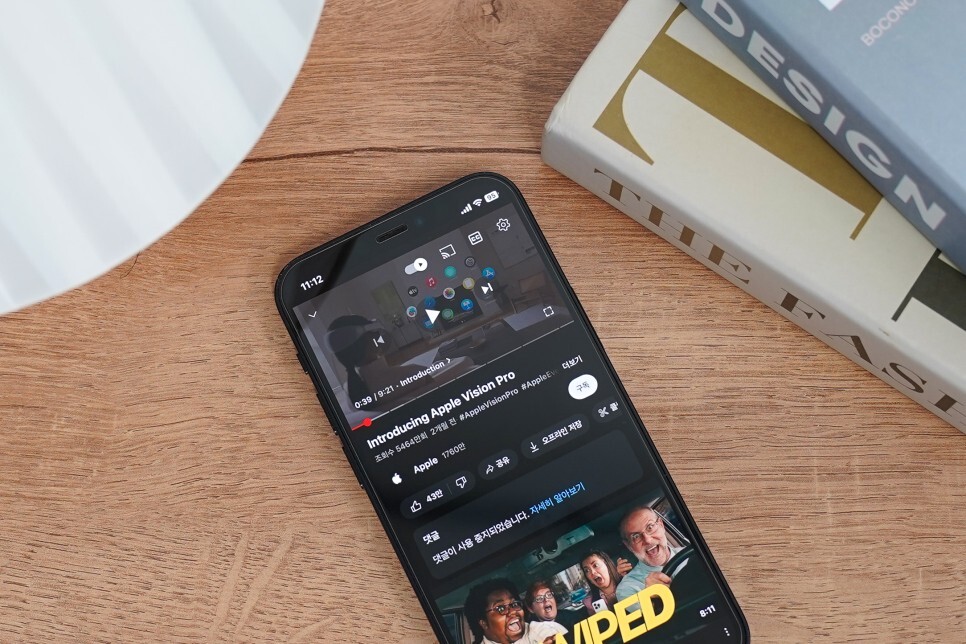
3. 그런데 자막이 필요한 경우 영어나 다른 언어로 되어 있어 한국어로 변경하고 싶다면, 다시 화면을 터치한 후 우측 상단에 [설정] 아이콘을 눌러줍니다.
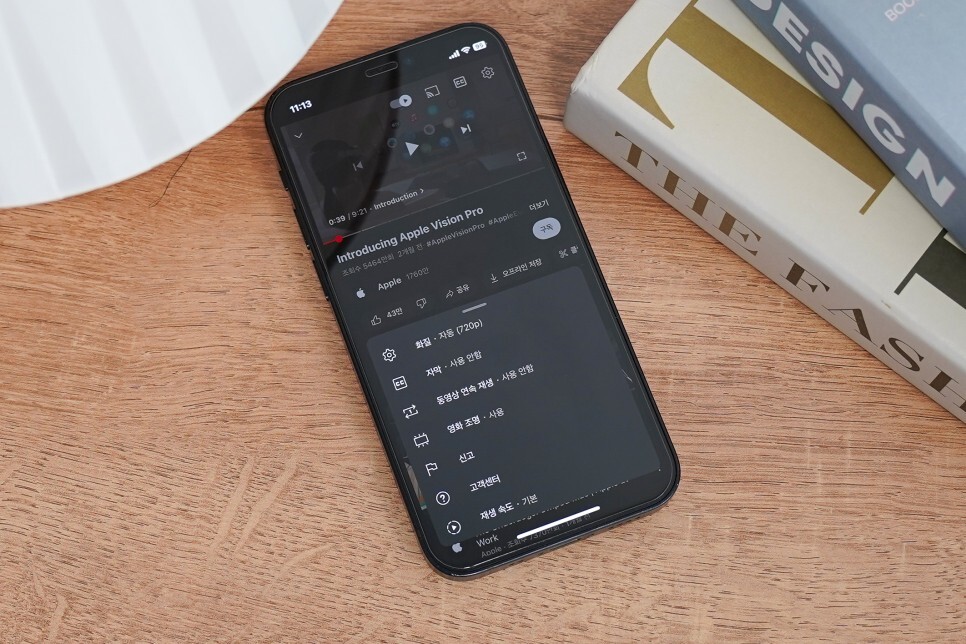
4. 폰 화면 하단에 메뉴가 나타나면 여기서 "자막(CC)" 항목을 터치한 후, "사용 중지 / 영어 / 자동 번역" 등 원하는 언어를 선택해 주면 됩니다.
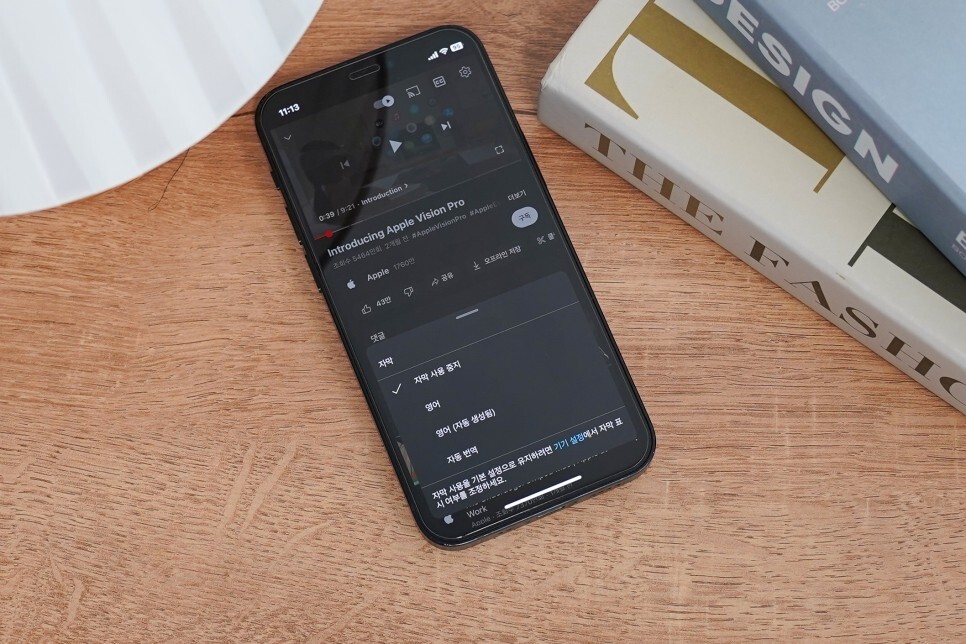
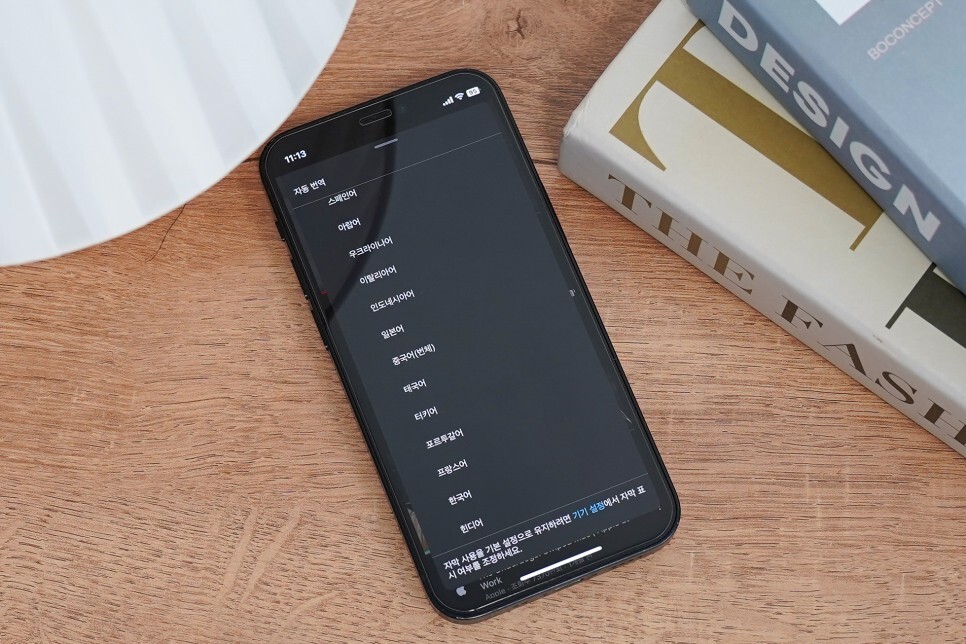
5. 만약 원하는 언어가 없다면 [자동 번역]을 터치한 후 보고 싶은 언어를 찾아 눌러주면 됩니다.
웹사이트에서 변경하는 법
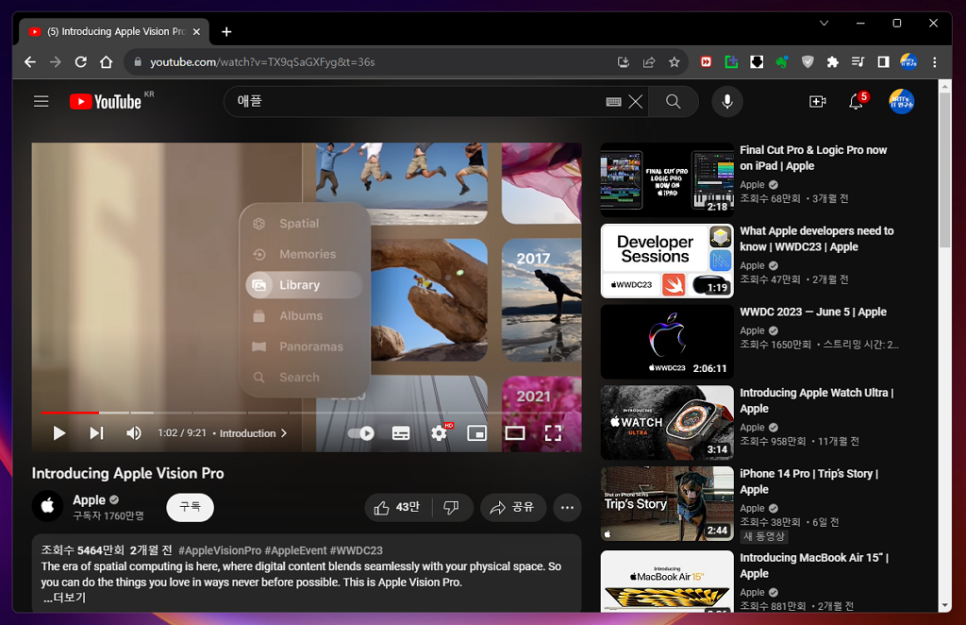
PC나 모바일의 웹 페이지를 통해서 하는 유튜브 자막 끄기 켜기 설정 방법도 크게 다르지 않습니다.
1. YOUTUBE 웹사이트에 접속하여 원하는 영상을 재생합니다.
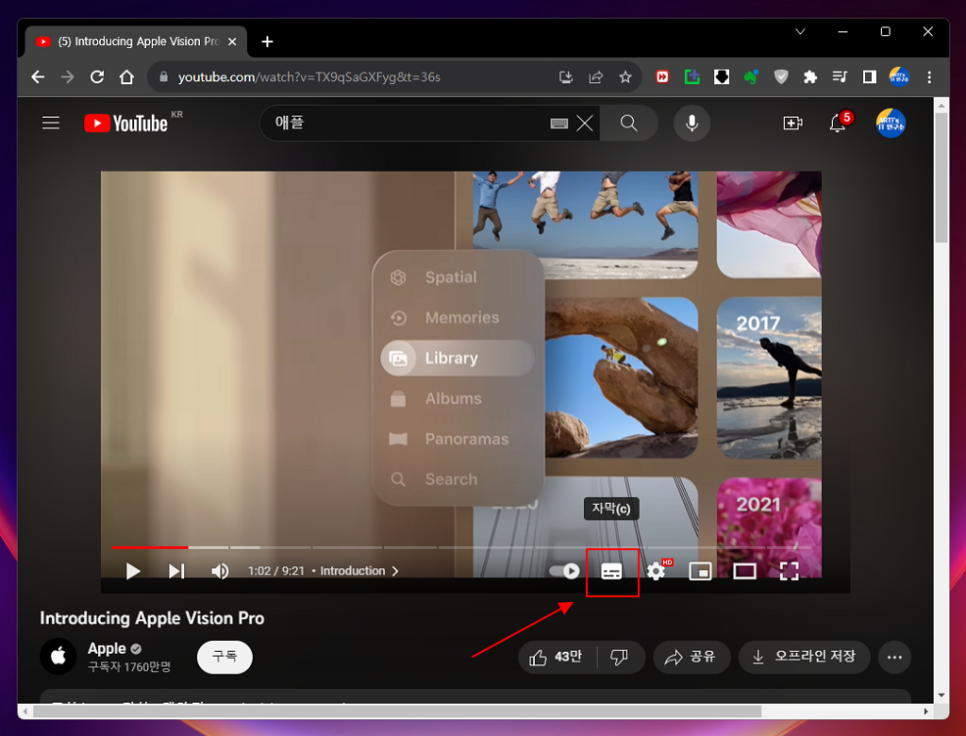
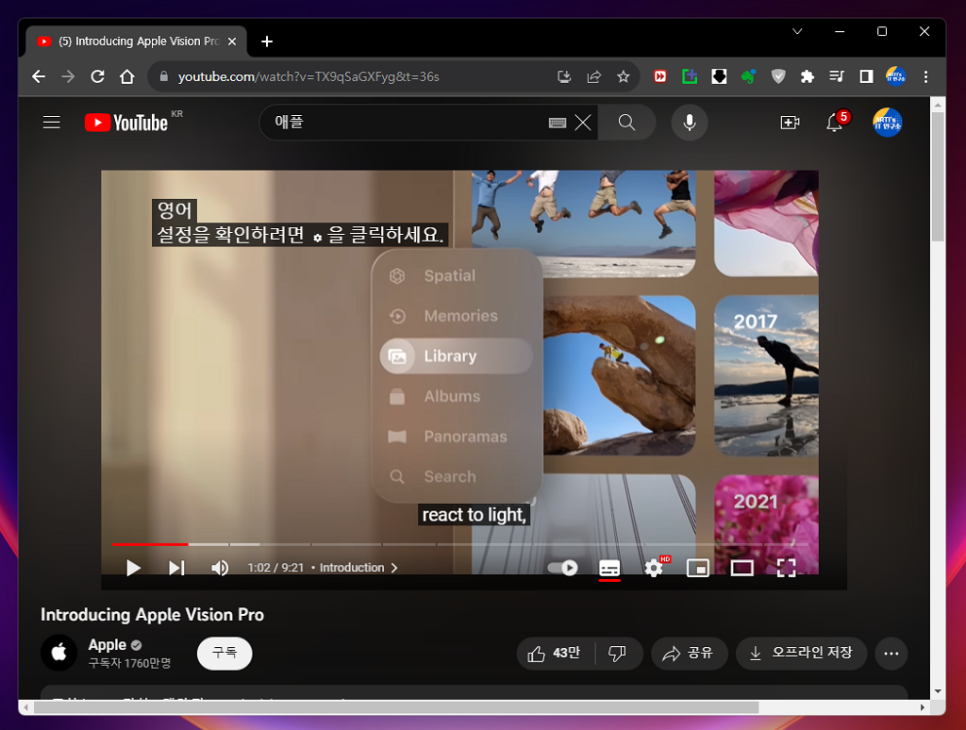
2. 그리고, 화면 아래 영상 화면 아래에 있는 컨트롤 바에서 "자막(c)" 아이콘을 클릭하면 끄거나 켤 수 있습니다.
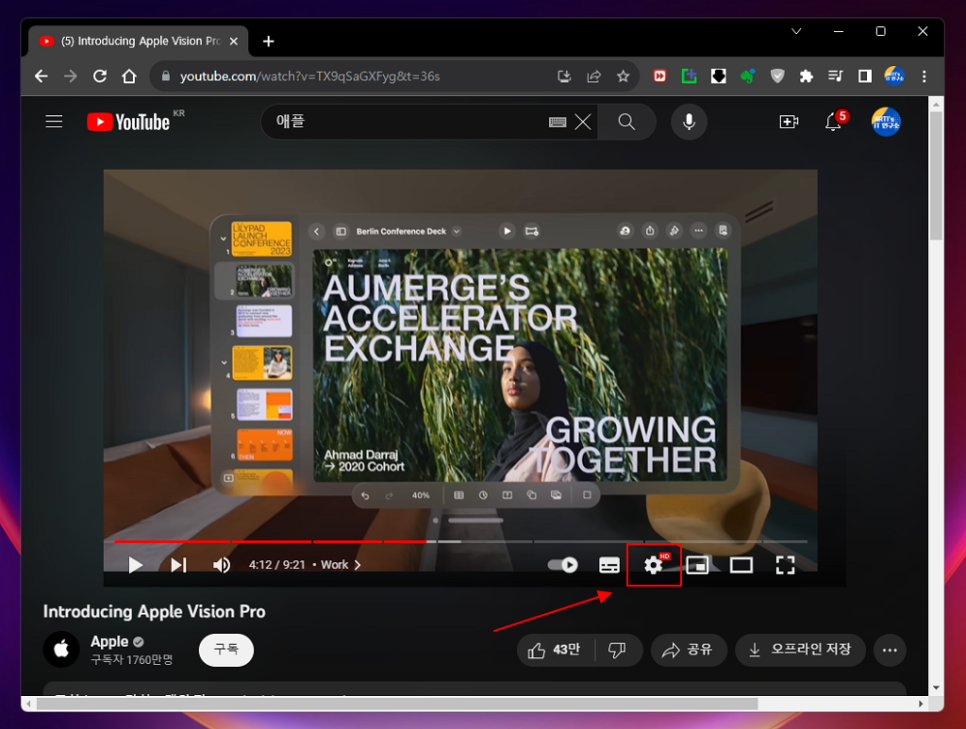
3. 기본으로 표시되는 언어를 변경하고 싶은 경우 마찬가지로 컨트롤 바에서 [설정] 아이콘을 클릭합니다.
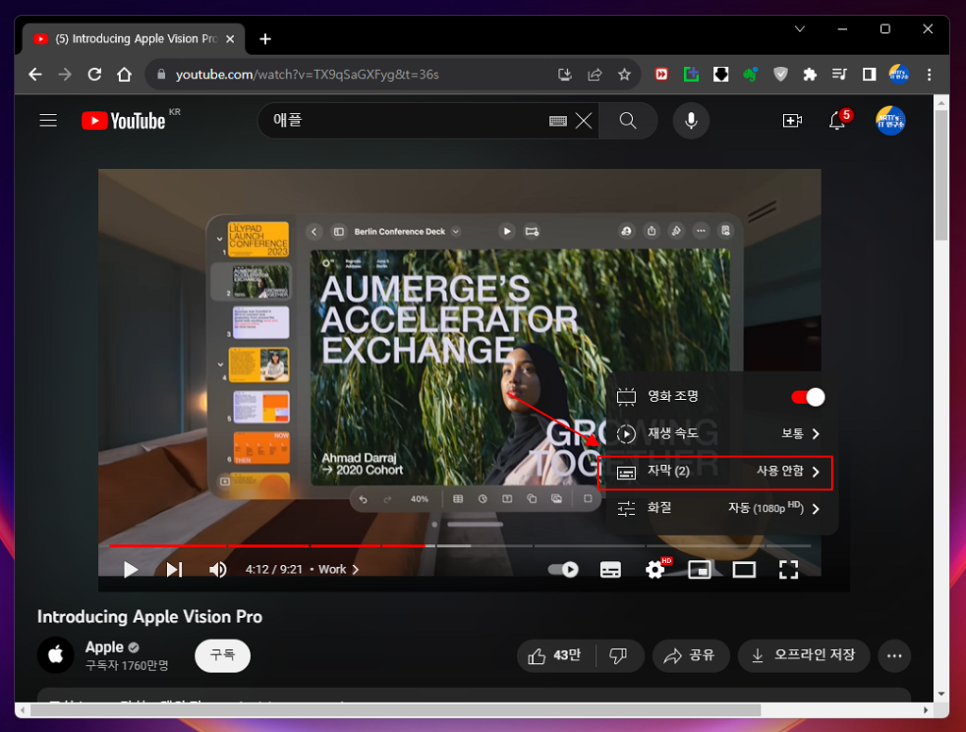
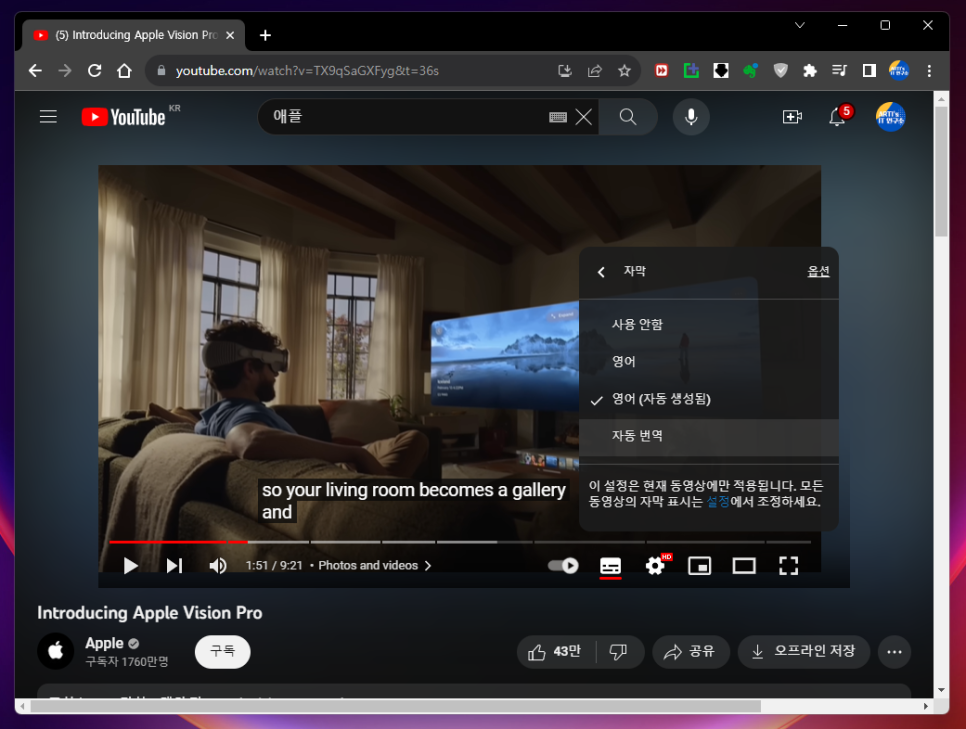

4. 추가 메뉴가 나타나면 자막 항목을 클릭한 후 "사용 안함 / 영어 / 자동 번역" 등 원하는 언어를 선택해 주면 됩니다.
마치며...
요즘은 한국 영화나 드라마도 말이 빠르게 지나가면 이해 못 하는 경우도 생겨 자막을 함께 보는 걸 선호하는 분들이 많아졌습니다. 다른 나라 언어뿐 아니라 국내 콘텐츠라도 필요에 따라서 유튜브 자막 끄기 켜기 설정 알아두시고 적절히 활용해 보시기 바랍니다. 감사합니다.





댓글